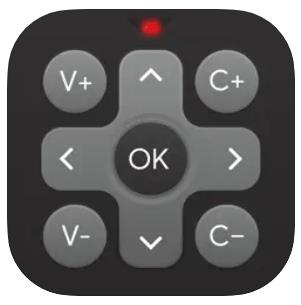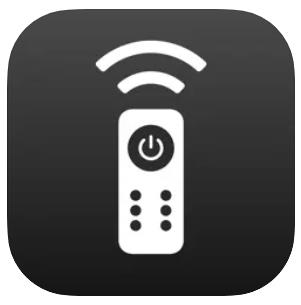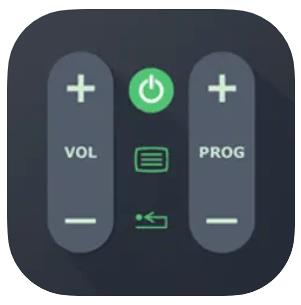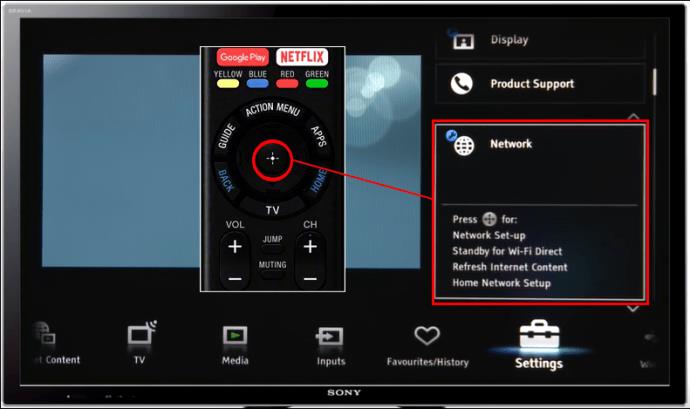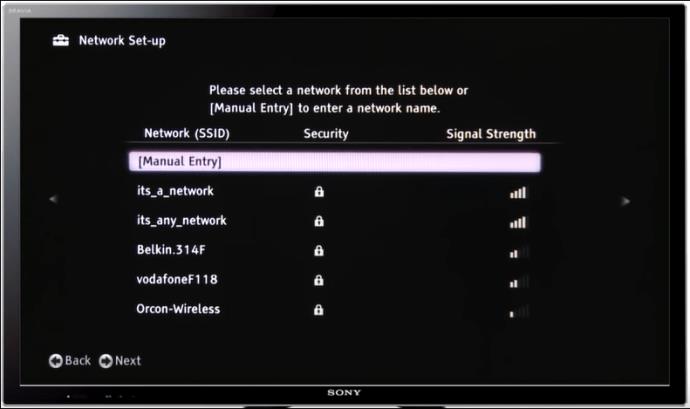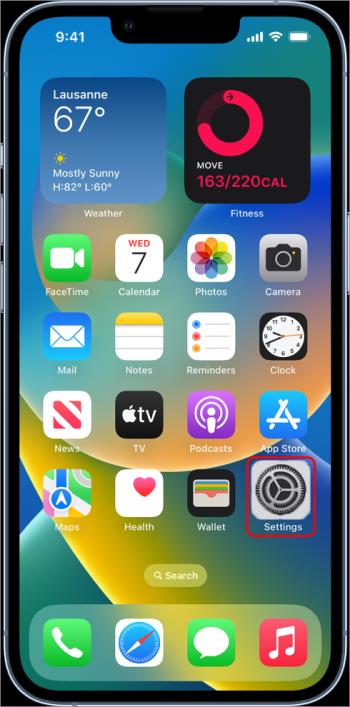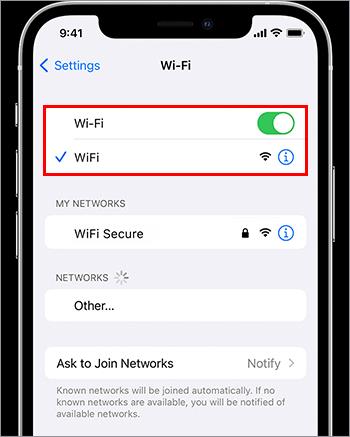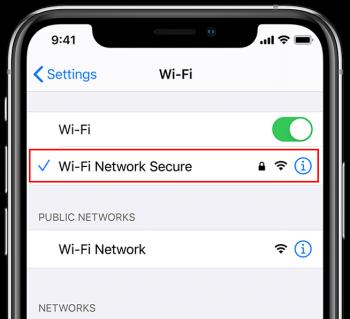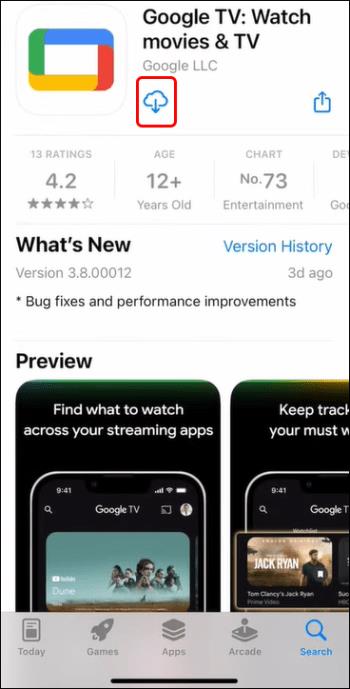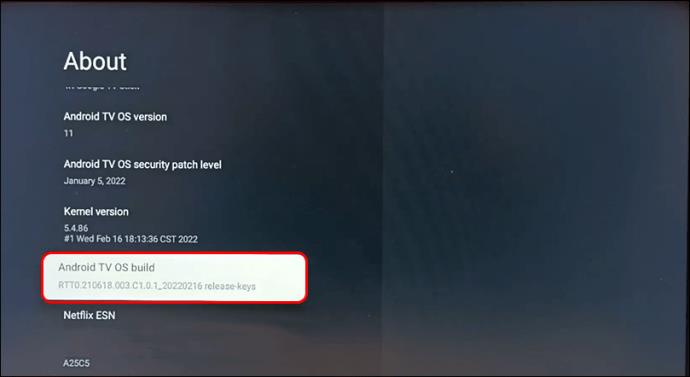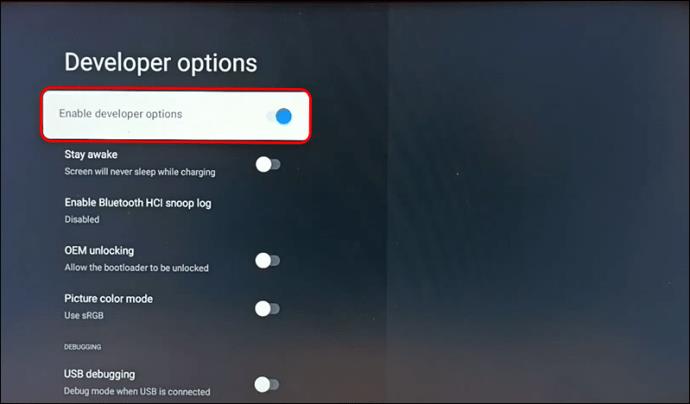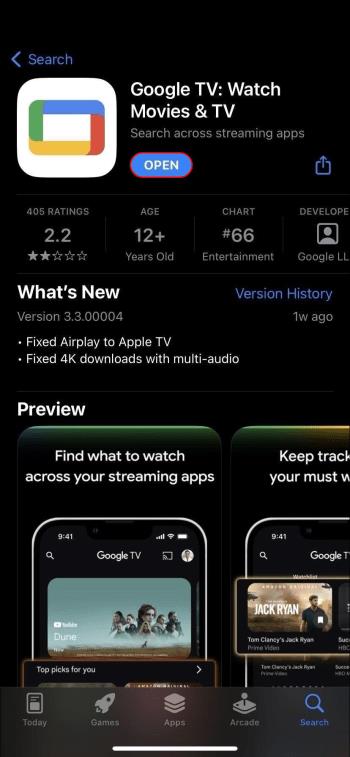Selvom de fysiske fjernbetjeningsenheder, der følger med Sony TV'er, er en velkendt bekvemmelighed, gør teknologien selv disse velkendte værktøjer forældede. Tv-producenter og tredjeparter laver nu fjernstyrede mobilapps, så du kan styre dit tv fra din smartphone. Disse Sony TV iPhone-fjernbetjeningsapps har tv- og dvd-betjeninger indbygget, så du behøver ikke fjernbetjeningerne igen.

Leder du efter de bedste fjernbetjeningsapps til Sony TV? Denne artikel gennemgår den bedste producent og iPhone-apps fra tredje del, der kan hjælpe dig med at droppe din traditionelle fjernbetjening.
Bedste Sony TV Remote Apps til en iPhone
iPhone Sony TV-fjernbetjeningsapps bruger smartphonens indbyggede hardware og kommunikationsprotokol, såsom WiFi og Bluetooth, til at efterligne den traditionelle fjernbetjenings funktionaliteter. Din iPhone og Sony TV skal være parret og tilsluttet det samme netværk, for at appen kan fungere som en fjernbetjening.
Andre tredjepartsapps udfører fjernkommandoer ved at integrere Sony TV's Application Program Interface (API). Når du udfører en kommando på appen, som at reducere lydstyrken, sender den det samme signal til Sony TV's server gennem dens API. Det bedste er, at nogle apps har stemmekommandoer, så du kan styre tv'et ved at tale.
Nedenfor er en gennemgang af de syv bedste iPhone Sony TV remote apps:
1. Sonymote

Sonymote er en tredjepartsapp, der ikke er tilknyttet Sony-virksomheden, men fungerer på alle Sony Bravia-tv'er. Hvis du kører iPhone 7.0 eller nyere, kan du få adgang til alle Sony TV-fjernbetjeningsfunktioner i appen. Dens gratis og betalingsversion forbindes trådløst, så du ikke behøver at være tæt på tv'et. Dit tv og din iPhone skal dog være tilsluttet det samme Wi-Fi-netværk.
Selvom appen er nem at konfigurere og bruge, har dens gratis version annoncer, der ikke kan springes over efter fem knaptryk. Medmindre du opgraderer til den betalte version, kan dette give dig en negativ brugeroplevelse.
2. Universal Smart TV-fjernbetjening
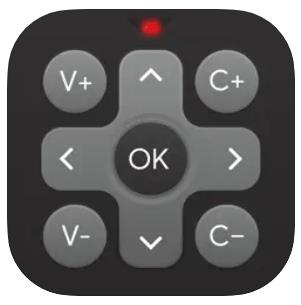
Universal Smart TV Remote -app kan være et passende valg, hvis du leder efter en app med en enkel brugergrænseflade uden at gå på kompromis med de nødvendige funktioner. Den erstatter alle fysiske fjernbetjeninger til 2016 eller nyere Sony Bravia TV'er. Udover at bruge en Wi-Fi-forbindelse, udnytter den også en infrarød kommunikation. Det betyder, at du kan tilslutte appen til tv'et via Bluetooth.
En anden nyttig funktion ved denne app er støtte til stemmegenkendelse. Du kan styre dit tv ved hjælp af stemmekommandoer, herunder til at tænde og slukke for det. Fordi appen ikke kræver et abonnement, behøver du ikke bekymre dig om at dele personlige data. Men fordi den bruger offentlige API'er, kan den muligvis indsamle enhedernes data. Heldigvis er det krypteret under transit for at forhindre brud.
3. Smart TV Remote Control Plus
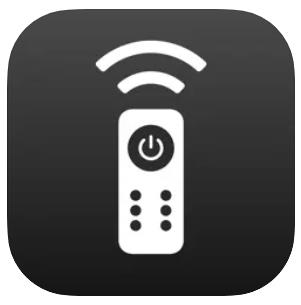
Smart TV Remote Control Plus er en letanvendelig app, der understøtter alle smart TV OS. Den er kompatibel med iPhone 13.0 eller nyere og opretter trådløs forbindelse til dit tv.
Siden lanceringen i 2021 har appen modtaget ni opdateringer, som har hjulpet med at rette fejl, forbedre ydeevnen og tilføje flere sprog. For at få Pro-adgang skal du have et ugentligt, månedligt eller årligt abonnement, der automatisk fornys.
Selvom appen indsamler dine diagnose- og brugsdata, er den ikke knyttet til din identitet. Så du behøver ikke bekymre dig om dit privatliv.
4. Sony TV-fjernbetjening

Sony TV Remote er en gratis app, der ligner og fungerer som en original fjernbetjening. Den er kompatibel med iPhone 10.0 eller nyere og opretter trådløs forbindelse til dit tv.
I modsætning til lignende apps, indsamler den ikke nogen af dine data, så du kan bruge dem uden sikkerhedsproblemer. Desværre understøtter den kun engelsk.
Hvis du vil have adgang til flere funktioner, kan du købe et premium- eller livstidsabonnement. Dit abonnement debiteres din iTunes-konto og fornys automatisk efter udløb. Men du kan deaktivere automatisk fornyelse fra din iTunes-konto for at forhindre uønskede opkrævninger.
5. Sony Bravia fjernbetjening til tv

Ligesom fjernbetjeningsappsene ovenfor forbindes Sony Bravia Remote TV-betjeningen trådløst til dit Sony TV. Den er kompatibel med iPhone 14.0 eller nyere og har alle fjernbetjeninger. Udover at styre dit tv, kan du også caste dine telefonvideoer og billeder på tv'et. Endnu bedre, du kan starte tv-apps hurtigt fra din telefon.
Selvom appen indsamler din placering, diagnostik og brugsdata, er den ikke knyttet til din identitet. Du kan frit få adgang til funktionerne, men appen har yderligere funktioner, som du kun kan få adgang til via abonnement.
6. Fjernbetjening til Sony
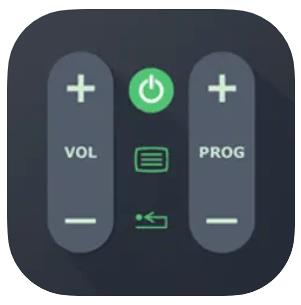
Selvom fjernbetjeningen til Sony ikke er et Sony-produkt, er den designet til at fungere på Sony Bravia-tv'er. Appen er kompatibel med iPhone 12.3 eller nyere og parres trådløst med tv'et. Det betyder, at du skal forbinde dit tv og appen til den samme Wi-Fi-forbindelse.
Udover at bruge alle fjernbetjeningens knapper, har appen en stor touchpad for en bekvem menu og problemfri skærmnavigation.
Du kan vælge den gratis version for grundlæggende funktioner eller premium-versionen for avancerede funktioner og reklamefri streaming.
Før du bruger nogen af disse apps, skal du downloade dem fra App Store, forbinde din iPhone og dit Sony TV til det samme WiFi-netværk og parre dem.
Tilslutning af dit Sony TV til dit WiFi-netværk
Sådan forbinder du dit Sony TV til dit WiFi:
- Tænd dit TV og tryk på din fjernbetjenings "Hjem"-knap.

- Rul til bunden af startsiden, vælg "Netværksindstillinger", og tryk på "Center-knappen" på retningstastaturet.
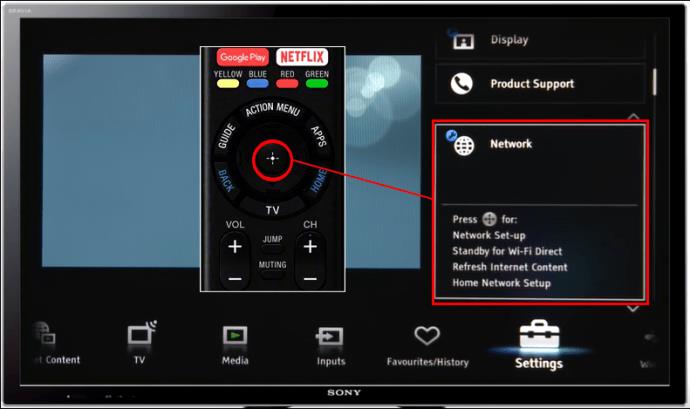
- Gå til højre sidebjælke, vælg indstillingen "Netværksopsætning", og tryk på "Center-knappen" på retningstastaturet og scan, dette viser alle de tilgængelige netværk.

- Vælg dit Wi-Fi-netværk, og indtast adgangskoden for at oprette forbindelse. Du er klar til at oprette forbindelse til internettet fra dit Sony TV.
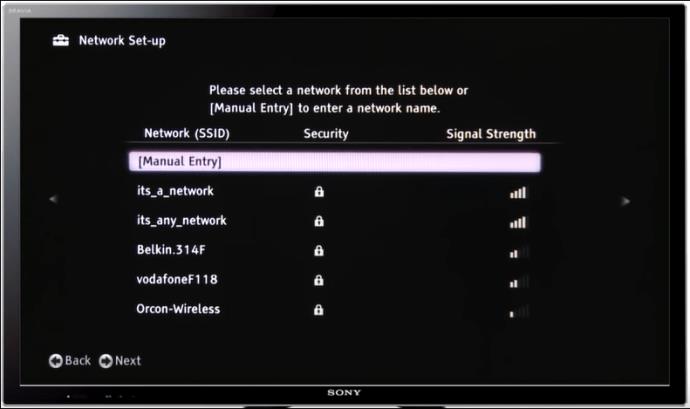
Tilslutning af din iPhone til dit WiFi-netværk
Tilslut din iPhone til WiFi som følger:
- Start "Indstillinger-appen" fra din startskærm.
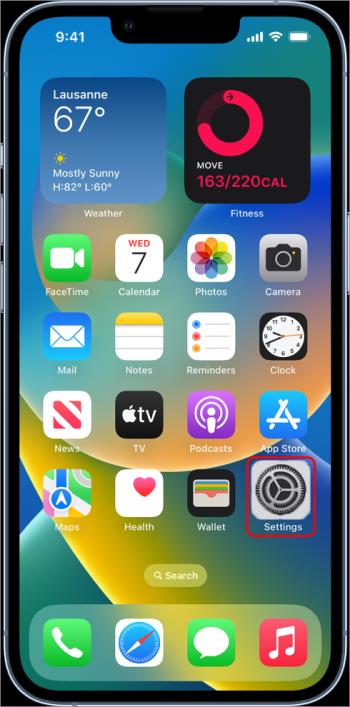
- Vælg "Wi-Fi-indstillinger", og aktiver "Wi-Fi"-knappen.
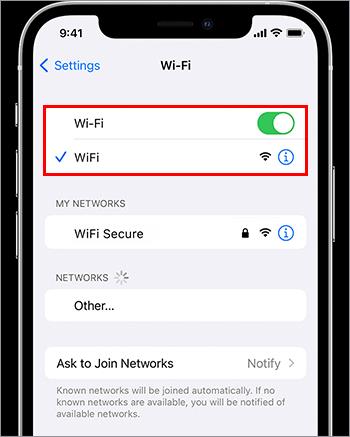
- Vælg det Wi-Fi, der er tilsluttet dit Sony TV, indtast adgangskoden, og opret forbindelse.
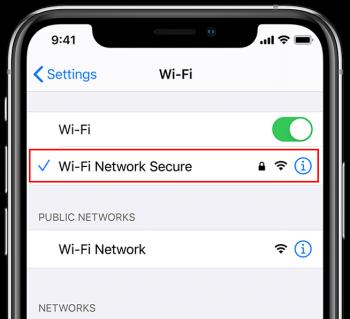
- Gå til App Store, søg efter Sony TV-fjernbetjeningsappen, og download og installer den.
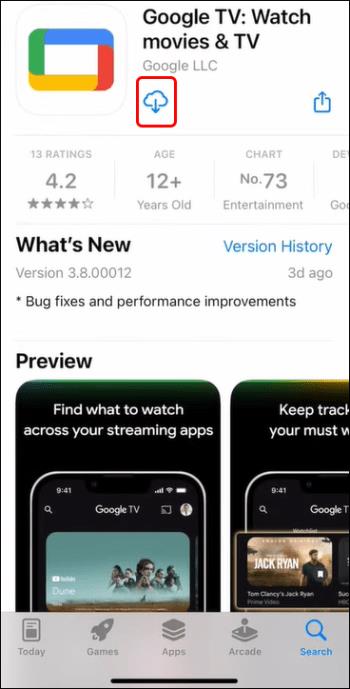
Parring af din iPhone Remote-app med Sony TV
- Gå til dit Sony TV-startskærm, og vælg "Indstillinger".

- Naviger til indstillingen "Udvikler". Hvis du ikke kan se det, skal du vælge indstillingen "Om" stadig på startsiden for indstillinger og rulle til "Bygnummer". Tryk på den syv gange for at aktivere den.
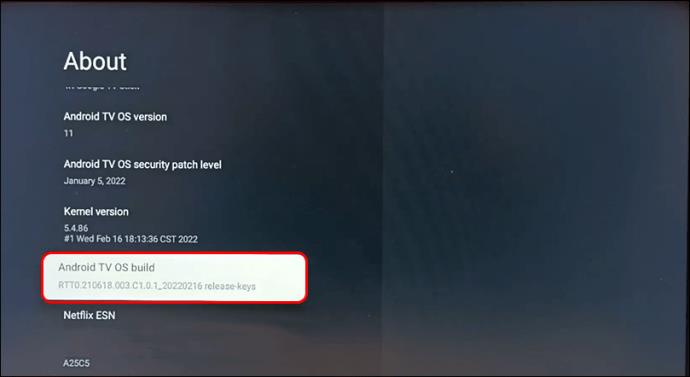
- Aktiver "USB-fejlfinding" på siden for udviklerindstilling. Dette er for at give dit Sony TV og din iPhone mulighed for at kommunikere.
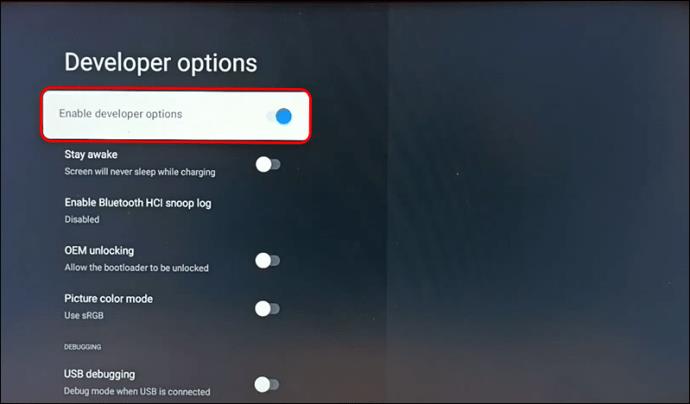
- Åbn Sony TV-fjernbetjeningsappen.
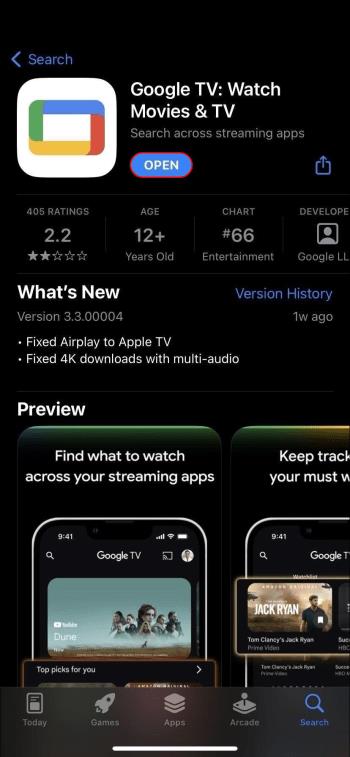
- I "Tilgængelige Wi-Fi Direct-enheder" eller "Hjemmenetværk" skal du trykke på dit "Sony TV.
- Indtast koden på din Sony TV-skærm i din app, og din telefons fjernbetjening er klar.
Løft dit Sony TV-streaming
Det er ikke længere nødvendigt at vedligeholde flere fjernbetjeninger til dit Sony TV, når du har en iPhone. Du kan downloade gratis eller betalte fjernapps fra din App Store og forvandle din telefon til en fjernbetjening. Alle ovenstående apps kræver, at du tilslutter dit Sony TV og iPhone til det samme WiFi-netværk. Når du har parret enhederne, behøver du ikke at gentage processen.
Har du suppleret din fysiske fjernbetjening til Sony TV med en iPhone-fjernbetjeningsapp? Bruger du en anden app end dem, der er beskrevet ovenfor? Fortæl os i kommentarfeltet nedenfor.